Добавление аксессуара в вашу систему умного дома довольно просто, хотя есть несколько моментов, которые не совсем интуитивны. Прежде чем начать, полезно найти код настройки HomeKit для добавляемого аксессуара.
Обычно он находится в двух местах: на прилагаемом руководстве пользователя или упаковке, а также на наклейке где-нибудь на самом устройстве. Рядом с ним будет значок HomeKit и ряд цифр в рамке или QR-код. Кроме того, вам нужно будет подключить устройство и включить его. Затем можно переходить к его добавлению. Вот шаги на iPhone:
- Откройте приложение «Дом» и нажмите на «+» в правом верхнем углу.
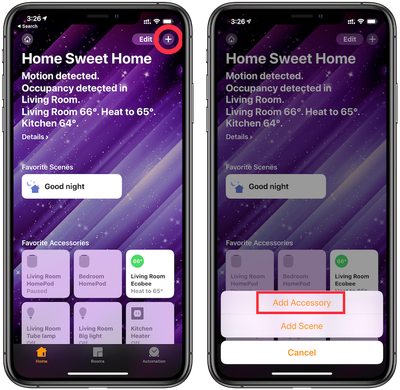
- Выберите «Добавить аксессуар» в появившемся всплывающем меню
- Отсканируйте код настройки HomeKit с помощью камеры, как будет предложено на следующем экране.
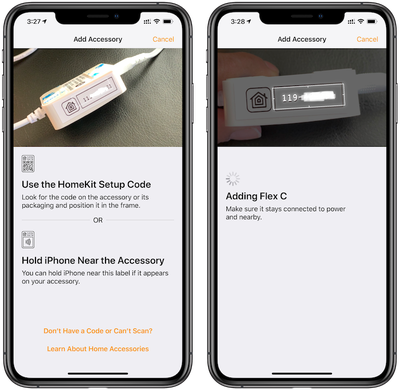
- Нажмите на квадрат с названием аксессуара, чтобы подтвердить, что вы хотите добавить его в HomeKit.
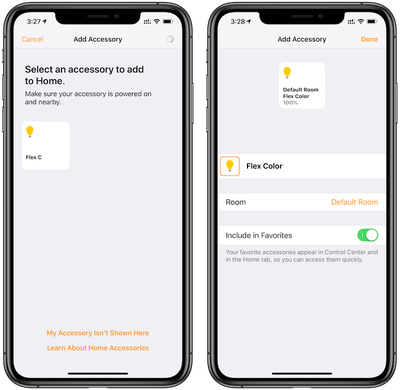
Для аксессуаров, код которых не сканируется камерой из-за плохого освещения или по другой причине, код HomeKit также можно ввести вручную. При использовании iPhone 7 или более новой модели для добавления устройства некоторые аксессуары HomeKit позволят добавить их без сканирования кода камерой. В этом случае вы можете просто поднести свой iPhone к аксессуару, а затем следовать инструкциям Apple.
После добавления аксессуара в HomeKit вы увидите его данные в приложении «Дом» и сможете выбрать, в какой комнате он находится. Присвоение аксессуару HomeKit комнаты позволяет легче управлять им вместе с другими устройствами в той же комнате.
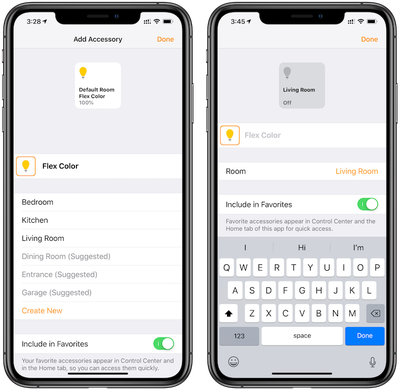
Устройство, которое мы настроили для этого руководства, показанное на скриншотах, находится в гостиной, и мы соответствующим образом изменили его. Это позволяет нам попросить Siri, например, выключить весь свет в гостиной, и это устройство будет выключено вместе со всеми другими светильниками в комнате.
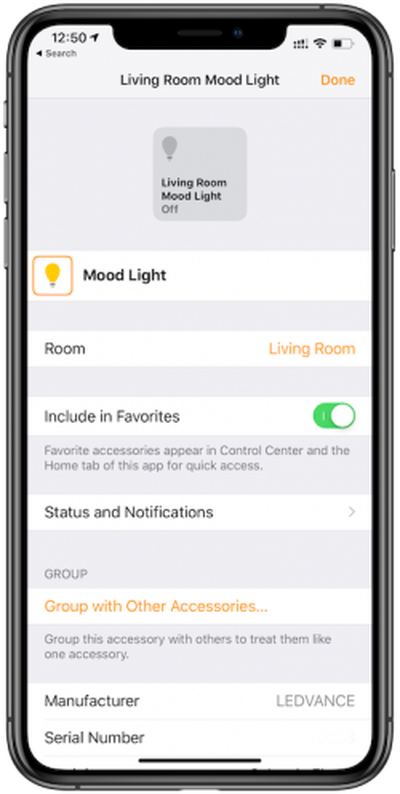
Устройства настраиваются с именем по умолчанию, определенным производителем, и вы, вероятно, захотите изменить его, чтобы оно было более запоминающимся, и вам было легче попросить Siri управлять им. В этом примере мы добавили световую ленту Sylvania, и ее название по умолчанию — Flex Color. Нажатие на название на этом экране позволяет изменить имя, и мы переименовали его в Mood Light.
Некоторые устройства могут поставляться с инструкциями, предлагающими настроить их в собственном приложении производителя. Хотя это не является обязательным для выполнения вышеуказанных шагов и управления устройством через приложение «Дом» и Siri, приложение производителя может предложить вам другие функции и сведения о состоянии, недоступные через приложение «Дом».

















